proe分模十大方法(1)
- 格式:doc
- 大小:27.50 KB
- 文档页数:2
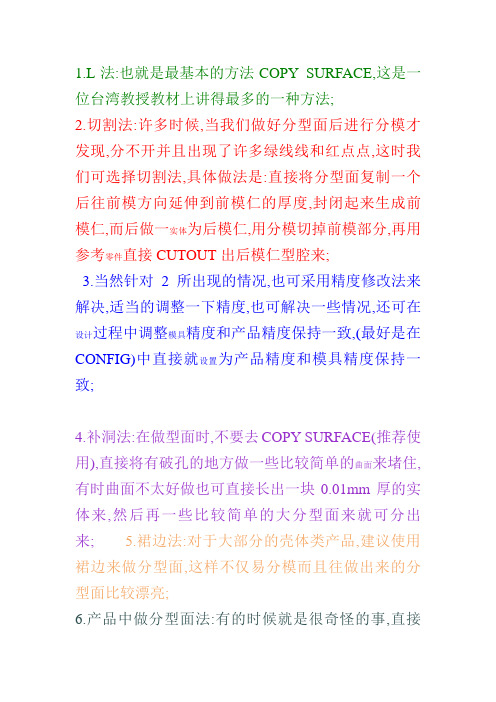
1.L法:也就是最基本的方法COPY SURFACE,这是一位台湾教授教材上讲得最多的一种方法;2.切割法:许多时候,当我们做好分型面后进行分模才发现,分不开并且出现了许多绿线线和红点点,这时我们可选择切割法,具体做法是:直接将分型面复制一个后往前模方向延伸到前模仁的厚度,封闭起来生成前模仁,而后做一实体为后模仁,用分模切掉前模部分,再用参考零件直接CUTOUT出后模仁型腔来;3.当然针对2所出现的情况,也可采用精度修改法来解决,适当的调整一下精度,也可解决一些情况,还可在设计过程中调整模具精度和产品精度保持一致,(最好是在CONFIG)中直接就设置为产品精度和模具精度保持一致;4.补洞法:在做型面时,不要去COPY SURFACE(推荐使用),直接将有破孔的地方做一些比较简单的曲面来堵住,有时曲面不太好做也可直接长出一块0.01mm厚的实体来,然后再一些比较简单的大分型面来就可分出来;5.裙边法:对于大部分的壳体类产品,建议使用裙边来做分型面,这样不仅易分模而且往做出来的分型面比较漂亮;6.产品中做分型面法:有的时候就是很奇怪的事,直接模具版块中做分型面分不出来的产品,换作到产品板块中去做分型面,然后到模具板块中去分模会比较容易分出,据小可了解有不少的高手就是用这个方法进行分模的;7.体积块法:有时也可用直接做体积块的方法来完成,包括做成成品的体积块和先随意做成几个体积块后再进行体积块的分割与合并;8.调包法:在某些时候,当用主分型面进行分模时会出现分不开的情况,但不要轻易放弃,试换一个分型面(如镶件.镶针或者滑块)来分一下也会出现惊喜的;9.修改产品法:此法做法是针对于一些用第三方软件做图转换的图档和一些产品曲面质量较差的的产品较有用.可将产品上一些局部的地方做适当的修改,但要注意不能随意更改产品外观和功能部位.也可重新做一个PART来,利用数据共享插入原产品的实体表面,不足是在产品设变时模具文件不能再生变更;10.黄牛法:这是没有办法的办法,但绝对可行,就是对于一些产品造型质量特差且模具结构简单的产品,与其想尽各种方法来寻找分模的***之招不如老老实实做他一回黄牛,对于各个模具零件直接利用产品上的曲面一个个地做出来,当然这样的东西的确让人讨厌,但一旦遇到而且你的计算机又不太好的情况下法还是可以给你带来方便的!。
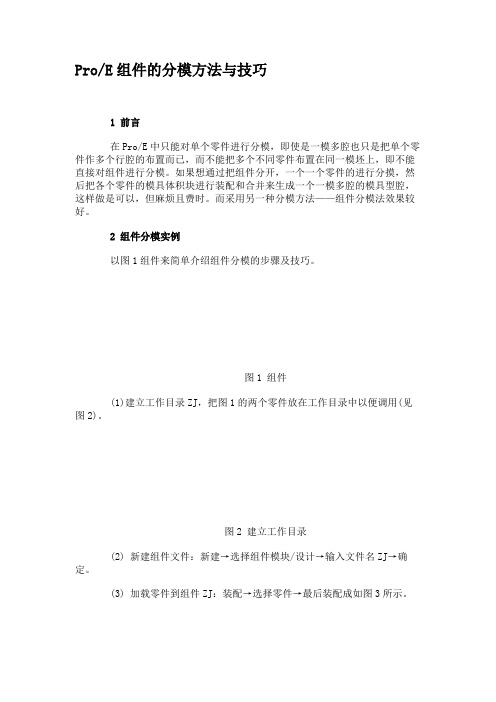
Pro/E组件的分模方法与技巧1 前言在Pro/E中只能对单个零件进行分模,即使是一模多腔也只是把单个零件作多个行腔的布置而已,而不能把多个不同零件布置在同一模坯上,即不能直接对组件进行分模。
如果想通过把组件分开,一个一个零件的进行分摸,然后把各个零件的模具体积块进行装配和合并来生成一个一模多腔的模具型腔,这样做是可以,但麻烦且费时。
而采用另一种分模方法——组件分模法效果较好。
2 组件分模实例以图1组件来简单介绍组件分模的步骤及技巧。
图1 组件(1)建立工作目录ZJ,把图1的两个零件放在工作目录中以便调用(见图2)。
图2 建立工作目录(2) 新建组件文件:新建→选择组件模块/设计→输入文件名ZJ→确定。
(3) 加载零件到组件ZJ:装配→选择零件→最后装配成如图3所示。
图3 装配图(4)两个零件合并成一个零件:编辑→元件操作→合并→选择零件→确定(结果与图3一样,只是其中一个零件中包含两个零件) 。
(5) 新建分模文件:新建→选择制造模块/模具型腔→输入文件名目→确定。
(6) 加载刚才合并后的零件:模具→模具型腔→定位参照零件→选择刚才合并后的零件→确定→单击"参照模型起点与定向" 的箭头,在动态环境里选择零件的CS2坐标系,则系统会默认Z轴为开模方向→确定(见图4、5) 。
图4 定位参照零件图5 设置开模方向(7) 建立毛坯工件:模具型腔→创建→工件→ 自动→在"模具原点"的下框中选择"mold-ref-csys "→在"整体尺寸"的框中输入合适的尺寸→确定(见图6)。
图6 自动创建毛坯工件(8) 收缩率的计算:收缩→按尺寸→设置/复位→所有尺寸→在对话框中输入0.006→确定→收缩信息(可以看到收缩成功与否,见图7)。
图7 收缩率计算(9) 创建分型面:分型面→创建→命名后" 确定"→增加→复制(只能复制单个零件的)→选择曲面组→确定→延拓→沿方向→分别延拓分型面的边界线→确定。
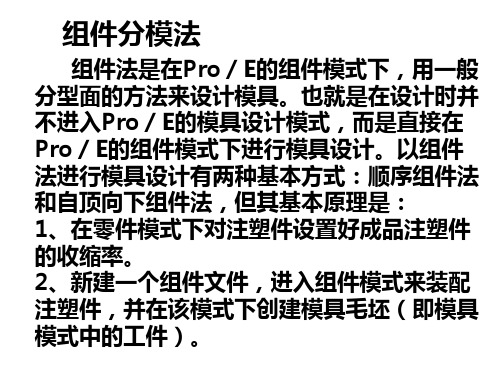

Pro/E 分模的基本流程&分模技巧详解分模技巧详解;;Pro/E 拆电极技巧等-----------------铭盛设计为满足市场多样化的需求,3C 产品(通信、消费类电子产品、计算机)的变化日新月异而且上市周期越来越短。
各公司为了争取产品开发的市场竞争优势地位,纷纷缩短产品的开发周期,其中,产品和模具的设计开发在新产品的设计和制造过程中扮演着相当关键的角色。
Pro/E 是当今世界上最普及的三维CAD/CAM 系统软件之一,同时也是三维CAD/CAM 的标准软件之一。
它集成了零件造型、装配设计、模具开发、钣金件设计、产品数据管理、协同设计开发等功能,提供完整的工业解决方案。
Pro/E 广泛运用于电子、通信、机械、模具、家电、玩具、汽车、航空航天等行业。
Pro/E 的模具模块Pro/MoldDesign 是软件的一个选择性模块,涉及模具的设计、分析的整个流程。
它可以使用已有的实体零件来进行模具设计工作。
在模具的制造过程中,设计变更是时常发生的,Pro/E 的单一数据库和参数化设计的特点可以很方便的处理设计变更,当零件设计变更后,这些变更会自动传送,遍及整个装配件、模具设计、工程图等的设计中。
相关名词解释相关名词解释::设计模型设计模型::模具成型后的最终产品,模具设计的基础。
必须是个零件,模具中具体以参考模型表示 参考模型参考模型::以设计模型为基础,“合并”进来,参考模型与设计模型保持单一的参数 工件工件::工件表示模具组件的全部体积,即包括型腔、型芯、斜顶、镶块、滑块等 分型面分型面::Pro/E 分模最迅速的方法就是创建合理的分型面,然后利用这些分型面分割工件,达到拆模目的。
分型面是一个可以将模块分割成几个部分的曲面,实际中,分型面就是上下模仁紧密配合的部分。
Pro/E 中,分型面是模具组件的特征,即分型面是一个组件层级的曲面特征。
分型面必须合要分割的模块或者体积块完全相交。
对于复杂的产品,有时候没有明显的分型面,而只有分型线,分型线就是将制品分为前模和后模二部分的分界线.分模线向模仁四周延拓就得到分模面。

【概述】本教程通过对一个典型的输入风扇模型进行分模处理的详细过程讲解,演示了在对一些特殊模型的特殊分型面创建时所使用一些特殊的处理方法。
1. 产品检查和出模分析在我们进行分模之前,当然是首先要进行产品检查,检查包括产品的模型质量,出模处理检查和出模方法分析。
本文主要探讨分模的处理方法,所以也将集中讨论出模检查和出模方法的分析了。
当然本文讨论的是软件层面上的处理,至于实际的工艺优化和模具结构合理化问题不在本文讨论之列。
模型:fs2.prt1.1. 拔模检查分模之前,当然需要进行拔模检查,通过检查我们发现原始的模型有严重的出模问题(图fan.1.01),对于典型的风扇模,因为页片的特殊性,通常分型面都是从叶片顶过渡到叶片底的,如图fan.1.02。
对于这样模型,分型面创建的最好时机应该是在产品模型创建的时候,而且也应该是在产品模型创建的时候做好的。
但是对于这个具体的案例,我们的模型是输入模型,再回去更改是不可能的。
在这种情况下我想通常的做法都是先处理好模型的问题然后再进行分模处理,只是对于这样的模型,作出模处理需要的功夫相信也不少了。
在本教程中,我将使用一个特殊的处理方法,那就是分好模之后再单独处理内模的出模问题,虽然这样看起来似乎有点不正规,但对于这种特殊的模型却可以省下很多功夫。
2. 分型面的创建本文中不再讨论模具装配的创建,因为这不是本文的重点,对创建模具装配有疑问的可以自己查找相关资料和教程,下面我们展开本文的主要内容:分型面的创建。
对于像风扇这类曲面比较特殊的产品,通常的分型面创建可以使用原始曲面偏距的方式来进行,这样得到的分型面都于封胶位是比较好的。
但分析本例的模型,就会发现不适用。
虽然采用直接延伸的方法来创建分型面从理论上也是可以的,但那样得不到一个高质量而模具结构合理的分型面的。
像这种情况下,利用边界进行可边扫出是创建高质量分型面的有效方法。
直接使用边界作为扫出的边界,使用垂直投影的方法投影平面选择出模方向的平面,草绘的截面就用一条水平线段便可以了,为了避免因为边界质量问题而导致在Splite的时候因小间隙而导致的失败,我们在做扫出的截面时候可以认为地往料位方向延伸一点(图fan.2.01)。

Proe常常分模失败后解决方法必看1.在创建模具模型时要注意使用参照模型、工件和模具或铸造组件的绝对精度要相同,这对保持几何计算的统一计算精度非常重要,很多 pro\e 中分模失败的情况,可以通过修改精度来处理。
2.相对或绝对精度改大或改小(产品、分模模块、组件里各零件都要修改精度,重新运算一次即可。
3.将产品放大,仔细检查各细节部位是否有小间隙、小台阶造成的漏洞不能分开,特别是插破孔处容易出现小段差台阶。
A,在补靠破位的多个小圆孔、异形孔时,可做一四方的整体分型面,但不要超出靠破边界太多,做大分型面时也要注意不要有超出太多部分,以刚好盖过产品外形在胶位的厚度范围内。
最好在靠破位置刚好完全遮住即可,否则容易造成分模失败。
(MD70417\MD80414)B,做大分型面时,在没有与产品相交时,镜像过来的大分型面,只要是相连的,也要做合并形成一个整体面,否则会造成分模失败。
(MD70416)C,分模时,先分与前后模相交的镶件或斜顶,然后再分前后模。
做分型面时,一定要考虑清楚哪些是与前后模都相交的要先分割。
(MD70411)D,分不开模(MD70409)??E,在第一步分割相交斜顶时就要分成斜顶和前后模两个体积块,然后再把此前后模体积块分成前模体积块和后模体积块即可。
若第一步只分出相交的斜顶体积块,那么分不开下面的前模和后模体积块。
也可能是有漏洞的原因。
(MD70408)F,斜顶或模仁大分型面复杂时,常规不好做,就用复制型腔产品上现成的面来进行延拓、拉伸、切减、合并等命令做成分型面。
G,做好分型面,分割体积块时失败,发现侧面一处不规则的靠破孔是用“边界混合”做的不规则面,可能是间隙过大,也可能是不规则面有问题导致分不开前后模,我们可以先做其它的面分开前后模,然后分别把前、后模多的切掉,少的补上。
(用做面的方法加减合并等)H,做好分型面了,在分割前、后模大体积块时,不属于前后模相交的分型面就不要选择进来,比如完全在后模的一个行位针孔分型面不能选择进来分割前后模,只参与分割行位针时才可用。
proe模具篇(一)1.new>制造>模具型腔>mmns公制尺寸 (进入模具设计环境!)2.树过滤器勾选特征项!模具模型用来创建参照模型和工件模型!特征用来创建浇注系统等特征!收缩设置参照模型的收缩率!分型面褶边3.导入参照模型: 模具模型>装配>参照模型 (定位放置!注意拔模方向!)>按参照合并!4.创建工件模型: 模具模型>创建>工件>手动 :零件实体名称创建特征 >实体 >加材料 >拉伸 >实体完成…… 模具模型>简化表示! ok!5.收缩率 0.0056.浇注系统--浇注孔创建:模具>特征>型腔组件>实体 >切减材料 >旋转 >实体完成!7.网格的设置显示:view》shade、style》优先选项 style preferences8.造型曲面中,打叉'x'表示是固定点,造型曲线时,按下shift键,可直接捕捉之(可用捕捉边与面之交点得之!!!)!9.造型曲面中:右键LOCK TO PIONT:锁定到最近点!10.圆(空心)点,表示此点为软点,意思是,可以拖动至其它位置,其它曲面线上的点!11.造型曲面:4条边界线+1&n条内部线!造型曲面间,单一立体箭头表曲面间是相切的。
三线箭头表示曲面是相切的!12.曲面创建正交线 style》curvefrom surface (曲面上建立曲线)!13.只有封闭的曲面才可以实体化实体化之后的曲面进行隐藏,实体仍存在!???以此实体为工具,可以作实体材料的剪裁工作!——类似此曲面编辑后再实体化的操作,可以制作出非常复杂的实体造型!14.圆弧角的标方法:先取两个端点,再先取圆弧,则可以完成标注!!15.设置参照基准平面:有时候,我们作的基准平面很大,导致标准视图时零件显示很小,办法是,编辑定义基准平面,在显示中,选择‘参照’,这样,出来的基准面是很小的特征基准面,而非零件基准面了!16.实体化功能本身,就很像一个合并工具了,执行实体化同时自动剪裁另侧伸出的曲面,非常方便!17.选取圆弧一下,标注圆弧半径,选取圆弧两下,标注圆弧直径!(二)1.一模多穴:模具模型>定位参照零件>按参照合并>单一/矩形/圆形/可变;恒定/X 对称/Y对称;型腔数量:X_Y_;增量:X_Y_;确认精度值!!!ok!2.一模四穴设置缩水率:(只针对参照零件坐标系!)收缩>点选参照零件>按比例>该零件坐标系>输入缩水率值! 打开收缩信息检查XYZ三方向收缩值! ok!3.一模四穴模具手动创建:定义内部草绘! 略!4.一模四穴模具自动创建:模具原点:点选总坐标系! 1.统一偏距:25; 2. 整体尺寸:X150_ Y170_ +Z25_ -Z30_ ;5.复制曲面法拆分模具:使用环境,曲面法拆分模具常用于模具较为简单及在模具模块中无法拆分体积块的场合!在ASM环境下,叫入参照零件!创建组件>镜像! 生成一模两穴设置! 激活一模,编辑>缩放模型 1.005 ok (另一模进行此设置!!)创建工件组件!内部草绘生成工件!调出复制曲面对话框,细节>曲面集增加>点选零件平面>种子和边界曲面选择最大分弄平面作边界!白色显示为分开面!同理,另一零件定模分开面!创建最大分型面:工件某一面上,内部草绘>拉伸最大分型面 (到另一面!)然后与前复制曲面进行合并!(树过滤器,显示特征!)复制两个零件的零件曲面(右键A件,‘实体曲面’C-CV,另一同理!)剪切工件型腔!件A,编辑>实体化剪切! (件B同理!)定模仁侧,同理!用最大分型面进行剪裁!然后以另存为的方式创建动模仁!斜顶脱模 , 滑块脱模!6.阴影曲面法创建分型面:编辑>阴影曲面选择两个参照零件选择最大分型面(可以是基准面!!)7. >>>>>>>>>>>>>>>>>>>>>>>>>>>>>>>>>>>>>>>>>>>>>>>>>>>>>>>>>>>>> >>>>>.PROE4.0模具形腔创建一般步骤:1.进入模具型腔设计环境2.载入参照零件并正确放置3.新层:规则编辑器隐藏参照零件基准面及坐标系4.手动或自动创建工件5.设置缩水率一般为0.005(尺寸收缩!)参照坐标系为零件坐标系6.特征菜单创建浇铸孔7.创建分型面:copy法复制参照零件表曲面作为分型面显示工件!!!褶边投影法延伸曲线方向产生延伸到工件的分型面(边线需要copy棱边先,且在分型面环境下亦可执行!延拓到面^o^……合并分型面!)8.拆模产生公母模9.模具元件中抽取公母模10.铸模以产生新的塑件(模仁)!11.模具进料孔:定制距离,以便分模模拟!12.遮蔽不需要的部件!OK选取曲面四法:1.逐一选取曲面法2.种子面及边界面选取曲面法(shift——ctrl巧妙结合法!)3.回圈方式选取曲面法(将一个面整个环的邻接面全部选中) 4.实体曲面法Pro/E中的分型面设计方法Pro/E采用单一数据库和参数化设计的方法集产品设计、模具设计和数控加工于一体.Pro/E模具设计一般过程:利用已有产品模型,通过建立模具装配模型(树过滤器勾选‘特征’项!便于设变!模具模型: 调入参照模型和创建工件模型!)——设置收缩率——零件厚度和脱模斜度检查——分型面设计{……}——模具体积块分割——模具元件>零件抽取——特征(: 创建浇注系统的特征等!)——铸件(生成铸件模仁!)等过程,可以快速完成模具成型零件设计,最后通过专家模架系统(EMX)完成整套模具的设计。
新建—制造—模具型腔—不勾选模版—mmns_mfg_solid—1.插入模型a:裝配点模具模型—装配—参照模型—选择零件—添加约束至完全约束后确定b:動態点图标(模具型腔布局)—选零件—弹出创建参照模型对话框.输入名字点确定—弹出布局对话框—点参照模型起点与定向下的箭头—弹也菜单管理器—选择坐标系类型为动态—通过旋转/平移将中心定义到主分型面中心且Z轴向上—两次中键完成.c:一模多穴對於做一模多穴的產品一般用B項,步驟是在彈出布局對話框後在下方選擇(如矩形布局,圓形布局.還可設置X對稱,Y對稱)2.创建工件a: 手動点模具模型—创建—工件—手动—输入名字—选创建新特征—实体—加材料—(拉伸/旋转/扫描-实体/高级)选择缺省的—完成—定义内部草绘拉伸实体做体积块—两次中键选中工件—点工具档上的视图—显示造型—线框b:自動点自动工件图标—输入名字—选择模具原点(坐标系—选择工件形状—输入偏距值—修整整体尺寸—确定.3.防缩水a:点收缩—按比例(或点图标)—点选坐标系—输入收缩水率(如0.005)—确认4.定义分型面拷面法分模:必須是一個封閉的曲面,不能有破孔曲面必須合並在一起,只能有一個面組分型必須等於或超過胚料拷面分模法常用種子曲面來做,選中邊临面,按下SHIFT選擇排除面(排除面圍斷種了曲面後就選中了),復制時可點擇項—排除曲面並填充孔.補破孔法:就是拷面法所用的分型面減去產品面後剩余的曲面,常用填充做,還有通過裙邊做做分型面補破孔時出現分模失敗,提示有間隙,可在出現間隙的地方復制出產品表面與分型面合並後再分即可解決.補破孔面可做得超出破孔,分成率更高.裙邊曲面:單擊分型線—彈出側面影響曲線對話框—提示選取直接中鍵(會自動生成曲線,但對於不規則的零件這曲線有時會多,有時會斷,就需要整理.)選中一條邊,按下SHIFT點相鄰另一鏈邊,點鼠標右鍵加亮整個曲線時復制.粘貼也可得也分型線,這樣做還更准確些.點分型面.—裙邊曲面—選擇曲線—完成—在裙邊曲面對話框中點延伸—觀察是否有方向錯誤的點,如有—點添加—選取不直的點(可框選)—確定—系統提示選取將垂直於此方向的面—選擇工件表面—正向—兩次中鍵完成.體積塊分模:用體積塊填補所有的破孔.1.用拉伸,旋轉的方法做出實體2.做面組後實體化.做體積塊時,做一個體積塊要一次完成,如拉伸後要切削,拔模都須一次完成後再點勾.如果沒做拔模點勾後再選中編輯定義也做不了了.分型面常常要修改—点模型树窗口的设置—树过滤器—显示—特征—确定以后就可以看选中特征并编辑定义了.5.分割体积块a:点分割体积块—两下体积块—所有工件—中键—选择分型面—中键—信息窗显示所有元素已定义—点确定.输入体积块名字.如上模CAV(动模)下模COR(定模)可着色查看—确定.b:从已有体积中分出体积块(如做芯子,斜顶.滑块等)点一个体积块—模具体积块—中—选择面组(上模或下模)—点>> —中—选择分型面—中—信息窗显示所有元素已定义—点确定.输入体积块名字(这里会显示选择岛.如有上模岛1下模岛2滑块岛3如果你选岛1那么测滑块就和下模成一组了)—中键两三次.6.抽取体积块点模具元件—抽取(或点型腔插入图标)—全选体积块—点高级—全选—点复制自上方的打开图标选择一个模版(在工作目录里templates文件夹里text上面一个选mmns_part_solid.prt为方便可把它复制到分模工作目录内.)—确定.7.摭蔽点摭蔽图标—选择元件/分型面进行摭蔽.选不了的新建层隐藏.8.插入流道插入—流道—选择形状(如圆角)--输入半径—草绘流道(在这里可能不好选草绘面,可取消将上模或下模摭蔽后再来做)—草绘完成后弹出定义相交元件对话框—在模型树窗口单选体积块再回到相交元件窗口全选—确定--信息窗显示所有元素已定义—点确定.流道的設計,盡量做到平衡,有I型和H型布置.有平衡和非平衡布置,一些一模多穴的產品用非平衡布置,優點是型腔排列緊湊,分流設計簡單,便於冷卻系統的安排,透明度很高的塑膠材料,模具上一般需要設計成S型流道,扇形膠口.這樣可減少注塑過程中形成流紋.8.编辑体积块如:做上模水口.在模型树窗口选中上模右击打开—进入零件图模块进行拉伸,旋转切除材料,以完成流道设计—保存—关闭窗口.如做导柱.打开下模—拉伸实体导柱—保存—关闭窗口—刷新型腔后点模具模型—高级实用工具—切除—选择要切除的(上模)—中键—选择切除参照(下模)—中键—完成.定义精度.在分模时会遇到分模失败,故障排除提示修改精度.A相對精度点编辑—设置—精度—输入”0.001”—点是—完成.b 绝对精度定义绝对精度与参考零件一样:enable_absolute_accuracy设置为yes修改變量後—點編輯—設置—精度—打ㄨ—默認(絕對/選取模型0—雙擊零件—兩次是—退出.分解視圖:通常用視圖—分解觀察,但這樣但了後保存下次打開時就沒有了,點模具進料孔—定義間距—定義移動—選擇移動的部件—中健—選擇移動參照—輸入移動間距—中健完成這樣分解後還可以自動一步步的查看.斜頂1.斜頂的抽芯要有中夠的距離,要大於產品的倒扣部分.2.要注意斜頂在模芯裡的定位,一般要對斜頂設計掛台或一段豎直的部分來解決這個問題,3.斜頂一般在10度以內,對於斜頂需要的抽芯距離特別長時可設計成大角度斜頂,其斜頂可達20度,4.斜頂在頂也過程中不能與產品其它部分相干涉.模具設計變更1用參數化進行模具設計變更設計原理就是通過PROE自身的參數化功能,自動再生,再生過程中有失敗特征的再手動編輯.適用於產品變更不在分模面上的膠位,如果改動在分模面上,被原有特征參照太多,這們失敗的地方就很多,操作方法:復制分模文件夾,再復制變更後的產品模型到分模文件裡,要求變更的同原模型名且版本更高.運行PROE—打開分模文件夾—打開.mfg文件—繼續找開變更後的模型**.prt—點擊窗口切換回分模文件—再生--…..在参数化再生后,有些地方做了加材料加工当加材料的如果不能烧焊的情况下要做成镶件:在菜单管理器中选取—模具元件—创建—系统提示”是否要使已有的模型元件受影响?”—点否—弹出元件创建对话输入名字(如COR_IN5)—在创建选项对话中选[创建特征]—点确定—在菜单管理器特征操作项选—实体/加材料/拉伸/实体—完成.—定义内部草绘….完成后返回(有的镶件有多个,做好一个后在模型树选中它右击打开通过复制,镜像就可完成)對於一模多穴的情況來說,如果能用參數化則很方便,因為所有的模穴都可再生完成.2用裝配法都進行模具設計變更設計原理裝配法改模就是把改動後的產品裝配到裝配到分模圖檔裡,和原有參照模型重合,然後將前後模該加的地方加,該減的地方減,再將加減的地方做成滑塊,芯子等,(要注意能不能燒焊,能不能鑲件)從面達達到改模的目的.操作方法觀察變更的地方.新建—組件—裝配原有模型—再裝配變更後模型與原模型重合—選取變更後模型—視圖—顯示造型—線框.這樣就可觀察到那些地方變更了.還要通過分析測量其變更量.(也可線框顯示變更前模型來對比更好的發現變更的地方.這個圖檔僅用於觀察用,無實際用途.—關閉窗口.設置新模型縮水率:點打開按鈕—找開變更後的模型—編輯—設置—在彈出的菜單管理器中選取收縮—按比例—…..關閉窗口.裝配新模型:打開分模文件裡.asm文件—遮蔽相關部件—點裝配按鈕裝配新模型.—完全約束後完成.遮蔽原模型切除上下模(用於加膠的情況):點編輯—元件操作—在彈出的菜單中選取切除—選要切的( 上/下模)—選參照(新模型)—完成.(切除後可用線框顯示觀測是否與新模型完全重合.)復制幾何做變更:在分模圖檔裡遮蔽除新模型的所有部件.—找開要變更的部件(如選中下模芯塊右擊打開.—點插入—共亨數據—復制幾何—在彈也的面板上先點起(僅限出版幾何)按鈕—點參照—在參照窗口參照模型下點打開按鈕—選擇分模組件.asm—彈出放置對話框—接受默認選項點確定—選擇要復制的幾何類型(曲面合集/鏈/參照.在要的框裡點”按下此處添加項目”—系統自動彈回到分模窗口裡.選取要復制的所有面—中鍵完成.將復制的面做成實體.將變更的地方做成滑塊或芯子:在模具組件.asm文件裡點擊(在組件裡創建元件)按鈕.—做镶件切除镶件:点模具模型—高级实用工具—切除—选择要切除的(原部件)—中键—选择切除参照(镶件)—中键—完成.模具元件后续处理:在做镶除镶件后,镶件做和一般是直角的,这时可能要给他做一圆角便于加工,还有如果镶件与模胚是过渡配合就不利于脱模,要做成间隙配合.选中刚做了切除处理的元件,右击打开.—在模型树选上”切出标识1386”编辑定义—点击选项去除勾选(属性)—中键完成. 再对其做圆角.偏移等(做偏时不参只选中一个面,那就是等于复制出一个面来,要选中一个环形面,或实体缺口处的三边面.)上面说的是在原有部件上加材料的方法,这样加了后一般情况下要把其做成一个滑块切下来,这样才便于修模新做镶件,滑块:打开分模组件.asm文件.单击创键(在组件下创键元件)按钮—输入名字(如COR_IN3)弹出创建选项对话框,选择[空]单选项—确定.在模型树中选中COR_IN3右击打开—再次使用知复制几何—系统自动弹回组件窗口(或从文件夹内去选择所要的部件)后在过滤器里选择零件,选中要复制的零件(也可选中零件的一个面,再右击选择实体表面也可全选中部件所有的面)—点击选项—去除勾选”—中键(这样就把整个零件表面复制过来了)—选中表面—实体化(做这些只是为镶件做参照用)—点选拉伸—草绘镶件—去除材料并反向(这里的反向不是拉伸方向反向,而是去除材料反向,在去除材料的后面一个图标不是前面)—这样就做出了镶件.—关闭窗口回到分模组件文件—点编辑—元件操作—在弹也的菜单管理器里选择切除—选取要切除的部件—中键—再选取切除参照部件(镶件)—两次中键完成.对于一些形状没变,尺寸有改变的,如圆柱可高了5MM,可以不用复制几何现做成实体,直接选中改变面偏移就可以了.(当加材料的如果不能烧焊的情况下也要做成镶件)干涉检测:分析—模型—全局干涉—弹出全局干涉对话框—单击鼠标中键—如果无干涉在系统信息栏就会提示全局无干涉,如果有会会干涉窗口列出来.。
本教程将详细讲解在Pro/E中创建标准模具装配的流程,裙边面的创建方法已经常用的技巧,本教程将只讨论正常的使用分型面进行体积块拆分的分模方法,对于各种各样的“暴力”分模方法不加以讨论。
MFG的创建创建工作目录新建一个工作目录,因为在分模过程中会产生一系列的文件:♣ MOLDNAME.MFG------------------模具设计制造文件♣ MOLDNAME.ASM------------------模具组件♣ FILENAME_WRK.PRT----------------------工件♣ MOLDNAME_REF.PRT------------参考零件FILENAME.PRT---------------------设计零件♣♣ MOLDNAME.ACC------------------相关零件精度报表(零件间精度不同是产生)新建模具文件选择制造“Manufacturing”——模具型腔“Mold Cavity”(铸造型腔“Cast Cavity”界面和方法都跟模具型腔基本相同,只多一个沙芯的功能。
)更多精彩,源自无维网()!进入模具界面,现在增加了工具条基本可以完成分模的动作,同时也保留有老的菜单在右侧。
不过被PTC干掉是迟早的事情,哈哈!加入参考模型不要直接装入零件开始模具设计,因为还需要添加一些零件上不需要的模具特征。
选择模具的装配方法♣模具模型(Mold Mold)——装配(Assemble)——参考模型(Ref Mold),这样跟组件装配零件的界面和方法相同模具模型(Mold♣ Mold)——定位参照零件(Locate RefPart),这样会有专门的布局窗口提供我们进行更多的设置。
也可以点击图标不管使用上面那种方法,都需要在接下来的对话框中选择零件组件装配方法这里我就不多说啦,我们来看对于第二种方法将跳出的创建参照模型对话框提供三种参照定义类型继承(Inherited)——♣参照零件继承设计零件中的所有几何和特征信息。
&sym(p)文本中插入符号plot_linestyle_scale 1或2,3如果您的工程图配置文件没有把SHOW_TOTAL_UNFOLD_SEAM设为NO,就先修改一下,否则,旋转剖视图的中心线部位,会出现一条实线,附录1. 设计工程师规范化工作当用户设计零件, 装配和工程图时,有些信息可自动列入明细表中,但更多的相关信息,可以通过设定参数的方式,在设计阶段设定。
根据用户的不同需求,参数可自行设计,方法如下:工具??参数??添加新参数??输入名称(如Cname, Cmat,或中文参数,如名称、图号、材料等等。
)一) 设计零件文件/新建/零件/输入零件名/使用缺省模板工具/参数/数值/Cname/输入零件名称工具/参数/数值/Cmat/输入零件材料工具/参数/数值/Cindex/输入零件图号工具/参数/数值/ptype/输入零件类型:W 外购件J 借用件B 标准件Z 重要件G 关键件编辑/设置/质量属性/密度/输入相应密度。
然后再进行相应零件的设计。
二) 设计装配文件/新建/组件/输入装配名/ /使用缺省模板工具/参数/数值/Cindex/输入装配图号工具/参数/数值/Cname/输入装配名称然后再进行相应装配的设计。
三) 设计工程图文件/新建/绘图/输入图名/清除使用缺省模板/格式为空/调用相应图框/调入要出图的模型,然后再进行相应布图工作。
1附录2. 工程图中的几个使用技巧一)尺寸公差:1、公差标准与等级Pro/E提供两种公差标准,美国标准ANSI,国际及欧洲标准ISO/DIN标准。
公差分四级由高到低分别是Fine, Medium, Corase及Very Corase。
关于这两个参数我们既可以用系统的缺省值,也可以在config.pro中由Tolerence_standend 及Tolerence_class设定,也可在模型中修改菜单结构如下:2、尺寸公差标注Pro/E的三维模型和二维图是全相关的,因此公差的标注就存在两种方法。
学proe的必经之路分模十大方法
不管你的产品造的多好看,最终的目的是为了分模做出模具,也是体现我们模具设计思路的表达。
以下是10种常用方法
1.L法:也就是最基本的方法COPY SURFACE,这是一位台湾教授教材上讲得最多的一种方法;
2.切割法:许多时候,当我们做好分型面后进行分模才发现,分不开并且出现了许多绿线线和红点点,这时我们
可选择切割法,具体做法是:直接将分型面复制一个后往前模方向延伸到前模仁的厚度,封闭起来生成前模仁,
而后做一实体为后模仁,用分模切掉前模部分,再用参考零件直接CUTOUT出后模仁型腔来;交流QQ:2247261309
3.当然针对2所出现的情况,也可采用精度修改法来解决,适当的调整一下精度,也可解决一些情况,还可在设
计过程中调整模具精度和产品精度保持一致,(最好是在CONFIG)中直接就设置为产品精度和模具精度保持
一致;
4.补洞法:在做型面时,不要去COPY SURFACE(推荐使用),直接将有破孔的地方做一些比较简单的曲面来堵
住,有时曲面不太好做也可直接长出一块0.01mm厚的实体来,然后再一些比较简单的大分型面来就可分出
来;
5.裙边法:对于大部分的壳体类产品,建议使用裙边来做分型面,这样不仅易分模而且往做出来的分型面比较
漂亮;
6.产品中做分型面法:有的时候就是很奇怪的事,直接模具版块中做分型面分不出来的产品,换作到产品板块
中去做分型面,然后到模具板块中去分模会比较容易分出,据小可了解有不少的高手就是用这个方法进行分
模的;
7.体积块法:有时也可用直接做体积块的方法来完成,包括做成成品的体积块和先随意做成几个体积块后再
进行体积块的分割与合并;
8.调包法:在某些时候,当用主分型面进行分模时会出现分不开的情况,但不要轻易放弃,试换一个分型面(如
镶件.镶针或者滑块)来分一下也会出现惊喜的;
9.修改产品法:此法做法是针对于一些用第三方软件做图转换的图档和一些产品曲面质量较差的的产品较
有用.可将产品上一些局部的地方做适当的修改,但要注意不能随意更改产品外观和功能部位.也可重新做一
个PART来,利用数据共享插入原产品的实体表面,不足是在产品设变时模具文件不能再生变更;
10.黄牛法:这是没有办法的办法,但绝对可行,就是对于一些产品造型质量特差且模具结构简单的产品,与其
想尽各种方法来寻找分模的***之招不如老老实实做他一回黄牛,对于各个模具零件直接利用产品上的曲面
一个个地做出来,当然这样的东西的确让人讨厌,但一旦遇到而且你的计算机又不太好的情况下法还是可以
给你带来方便的!
本人提供专业设计方案,xatuwyb@ QQ: 577 837 675。